"Hoe een LG-telefoon resetten? Ik merk dat mijn LG G4-telefoon langzamer wordt, soms werkt hij gewoon niet meer. Is er iemand die me laat zien hoe ik de LG-telefoon op een veiligere manier in de fabriek kan zetten?" - Linda
Wordt uw Android-smartphone langzamer en langzamer? Bevriest uw Android-smartphone of reageert deze niet? Weet u het schermwachtwoord niet meer? Dan heeft je Android-telefoon mogelijk een fabrieksreset of een masterreset nodig. Wanneer u een fabrieksreset op het apparaat uitvoert, worden alle informatie of bestanden die op het apparaat zijn opgeslagen volledig gewist en worden de oorspronkelijke fabrieksinstellingen hersteld. Om Linda en andere gebruikers te helpen die een LG-telefoon willen resetten, is dit artikel bereid om ongeveer 3 methoden te tonen voor het resetten van de LG-telefoonfabriek.


Als uw LG-telefoon vastloopt of u het toegangswachtwoord vergeet, is het openen van de Android-herstelmodus een ideale methode om een LG-telefoon hard te resetten. U kunt de LG-telefoon terugzetten naar de fabrieksinstellingen met een toetsencombinatie.
Schakel uw LG-telefoon uit. Als jouw telefoon is bevroren en u kunt het niet uitschakelen, trek gewoon de batterij er direct uit en plaats hem weer terug.
Houd de toets Volume omlaag en de aan / uit / vergrendeltoets aan de achterkant van uw telefoon tegelijkertijd ingedrukt.
Zodra het LG-logo op het scherm verschijnt, laat u de "Power" -toets een seconde los, maar houdt u onmiddellijk ingedrukt en drukt u nogmaals op de toets.
Zodra u de Android-herstelmodus binnengaat, navigeert u naar het menu met de volumeknoppen, zoekt en selecteert u de modus "Fabrieksinstellingen herstellen / wissen". Wacht tot het herstelproces is voltooid, nadat je Android-telefoon opnieuw is ingesteld, wordt deze teruggezet naar de fabrieksinstellingen.
De stappen om een LG-telefoon opnieuw in te stellen zijn vergelijkbaar met reset een computer zoals HP, die u nodig heeft om de instructies te volgen om het uit te voeren.
U kunt ook een fabrieksreset uitvoeren vanuit het instellingenmenu. Deze methode is handig wanneer uw LG-telefoon is gecrasht of niet meer reageert voor het installeren van een applicatie die vastloopt.

Stap 1 Ga naar het startscherm en navigeer naar "Apps".
Stap 2 Klik op "Instellingen" en kies "Back-up en reset" optie.
Stap 3 Kies "Fabrieksinstellingen herstellen"> "Telefoon resetten".
Stap 4 Bevestig door op de knop "OK" te klikken.
Dat is een snelle en makkelijke methode. Vervolgens wordt alle interne opslag van uw LG-telefoon gewist. Als u ook alle gegevens op uw Android SD-kaart wilt wissen, kunt u "SD-kaart formatteren" aanvinken voordat u het proces herstelt.
Bent u uw LG kwijt en wilt u het apparaat resetten in het geval van datalekken? Schermwachtwoord vergeten? Een andere handige manier is om Android Device Manager te gebruiken.
Android-apparaatbeheer is een Android-beheerservice die wordt ondersteund door Google Inc, waarmee gebruikers hun Android-telefoon, tablet en andere Android-apparaten kunnen beheren met een Google-account. Naast de belangrijkste functie zoals het lokaliseren, bellen en vergrendelen van Android, kan de service je een Android-apparaat hard laten resetten.
Stap 1 Installeer de Android Device Manager-applicatie vanaf uw LG-telefoon als u deze ooit hebt geïnstalleerd. Zo niet, download dan de applicatie uit de Google Play Store.
Stap 2 Log in op uw Google-account en u zult het geconfigureerde Android-apparaat vinden zoals vermeld.
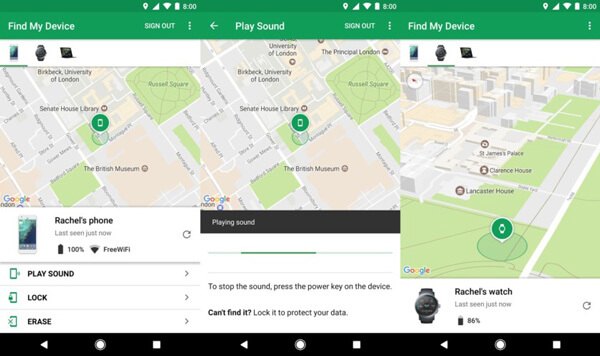
Stap 3 Tik op de pijl naast uw LG-telefoon en kies het apparaat dat moet worden gereset.
Stap 4 Tik op de derde optie van "Wissen" om op afstand de gegevens op de LG-telefoon te verwijderen.
Stap 1 Installeer de Android Device Manager-applicatie vanaf uw LG-telefoon als u deze ooit hebt geïnstalleerd. Zo niet, download dan de applicatie uit de Google Play Store.
Stap 2 Kies uw LG-apparaat in de apparatenlijst. klik op de pijl naast de apparaatnaam en je ziet de locatie van dat apparaat.
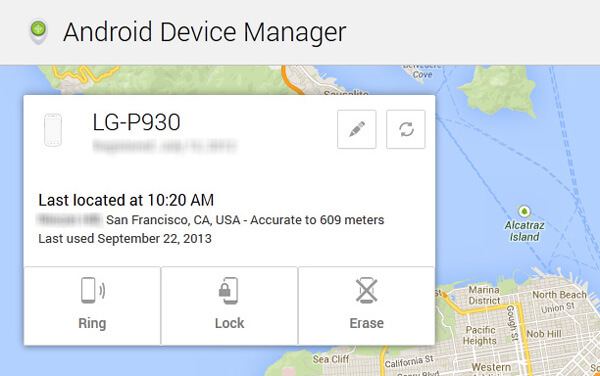
Stap 3 Nadat u het apparaat heeft geselecteerd dat moet worden gewist, vindt u 3 opties: "Ring", "Lock" en "Erase", zoals hieronder weergegeven.
Stap 4 Tik op de derde optie van "Wissen" om de gegevens onmiddellijk te verwijderen.
Voordat u een LG-telefoon opnieuw instelt, kunt u beter een back-up maken van de belangrijke gegevens en bestanden voor het geval u ze na het opnieuw instellen wilt herstellen. Hier Aiseesoft FoneLab voor Android, een geweldige LG Data Backup, zal je beste keuze zijn.
Stap 1 Verbind Android met pc
Download en installeer FoneLab voor Android op uw pc of Mac. Selecteer de optie "Android Data Recovery". Sluit uw LG-telefoon aan op de pc met de USB-kabel.

Stap 2 Schakel USB-foutopsporing in
U moet de USB-modus op uw Android-telefoon debuggen. Tik daarna op "OK" op je Android-telefoon om de autoriteit te krijgen.

Stap 3 Scan Android-telefoon
Selecteer het bestandstype dat u wilt scannen en een back-up wilt maken. Hier zullen we verschillende gegevenstypen zien zoals contacten, berichten, berichtbijlagen, WhatsApp-gegevens, afbeeldingenbibliotheek, audio, video's, documenten, enz. Vink het vakje naast het gegevenstype aan en klik op "Volgende" om te beginnen met het scannen van uw Android-telefoon .

Stap 4 Back-up van Android-gegevens
Het zal even duren om je Android-telefoon te scannen, vooral voor de telefoon met grote bestanden. Selecteer vervolgens in het scanresultaat de gegevens in de linkerzijbalk en bekijk de details in het rechtervenster. Vink de gegevenstypen aan waarvan u een back-up wilt maken en klik op "Herstellen" om de gegevens van uw Android-telefoon naar de computer op te slaan.
